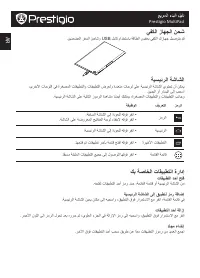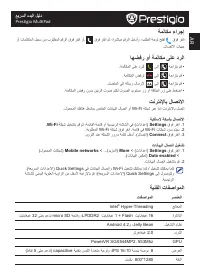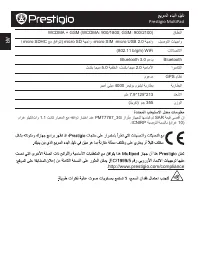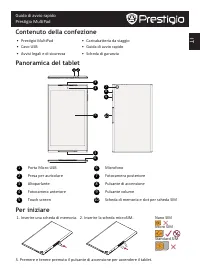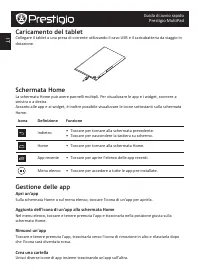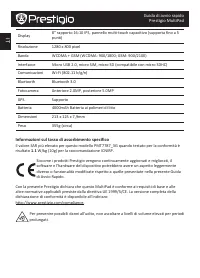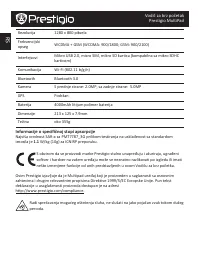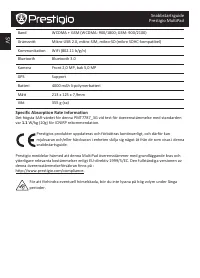Caricamento del tablet; Gestione delle app; Aggiunta dell'icona di un'app alla schermata Home - Prestigio MultiPad THUNDER 8.0i 3G (PMT7787_3G) - Manuale d'uso - Pagina 6
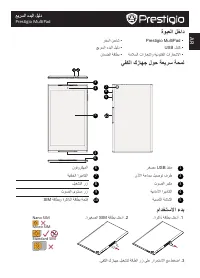
Indice:
- Pagina 5 – IT; Contenuto della confezione
- Pagina 6 – Caricamento del tablet; Gestione delle app; Aggiunta dell'icona di un'app alla schermata Home
- Pagina 7 – Effettuare una chiamata; Connessione a una rete wireless; Accensione della connessione dati; Specifiche tecniche
- Pagina 8 – Informazioni sul tasso di assorbimento specifico
IT
Guida di avvio rapido
Prestigio MultiPad
Caricamento del tablet
Collegare il tablet a una presa di corrente utilizzando il cavo USB e il caricabatteria da viaggio in
dotazione.
Schermata Home
La schermata Home può avere pannelli multipli. Per visualizzare le app e i widget, scorrere a
sinistra o a destra.
Accanto alle app e ai widget, è inoltre possibile visualizzare le icone sottostanti sulla schermata
Home.
Icona
Definizione
Funzione
Indietro
• Toccare per tornare alla schermata precedente.
• Toccare per nascondere la tastiera su schermo.
Home
• Toccare per tornare alla schermata Home.
App recente
• Toccare per aprire l'elenco delle app recenti.
Menu elenco • Toccare per accedere a tutte le app pre-installate.
Gestione delle app
Apri un'app
Sulla schermata Home o sul menu elenco, toccare l'icona di un'app per aprirla.
Aggiunta dell'icona di un'app alla schermata Home
Nel menu elenco, toccare e tenere premuta l'app e trascinarla nella posizione giusta sulla
schermata Home.
Rimuovi un'app
Toccare e tenere premuta l'app, trascinarla verso l'icona di rimozione in alto e rilasciarla dopo
che l'icona sarà diventata rossa.
Crea una cartella
Unisci diverse icone di app insieme trascinando un'app sull'altra.
"Caricamento dell'istruzione" significa che è necessario attendere finché il file non è caricato e pronto per la lettura online. Alcune istruzioni sono molto grandi e il tempo di caricamento dipende dalla velocità della tua connessione a Internet.
Sommario
IT Guida di avvio rapidoPrestigio MultiPad Contenuto della confezione • Prestigio MultiPad • Caricabatteria da viaggio • Cavo USB • Guida di avvio rapido • Avvisi legali e di sicurezza • Scheda di garanzia Panoramica del tablet 2 1 3 5 6 4 3 78 9 10 1 Porta Micro USB 6 Microfono 2 Presa per auricola...
IT Guida di avvio rapido Prestigio MultiPad Caricamento del tablet Collegare il tablet a una presa di corrente utilizzando il cavo USB e il caricabatteria da viaggio in dotazione. Schermata Home La schermata Home può avere pannelli multipli. Per visualizzare le app e i widget, scorrere a sinistra o ...
IT Guida di avvio rapidoPrestigio MultiPad Effettuare una chiamata Toccare per aprire il tastierino numerico, inserire direttamente il numero, quindi toccare . Oppure toccare il numero desiderato dal registro chiamate o contatti. Rispondi o rifiuta una chiamata • Far scorrere su per rispondere al...
Altri modelli di tavolette Prestigio
-
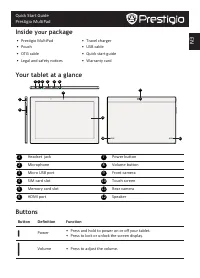 Prestigio MultiPad 4 DIAMOND 10.1 3G* (PMP7110D3G)
Prestigio MultiPad 4 DIAMOND 10.1 3G* (PMP7110D3G)
-
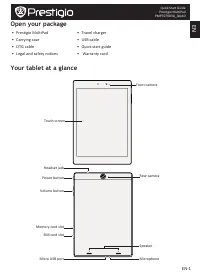 Prestigio MultiPad 4 DIAMOND 7.85 3G* (PMP7079D3G)
Prestigio MultiPad 4 DIAMOND 7.85 3G* (PMP7079D3G)
-
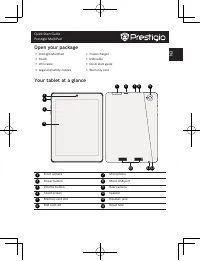 Prestigio MultiPad 4 PRO QUAD 8.0 3G (PMP7380D3G)
Prestigio MultiPad 4 PRO QUAD 8.0 3G (PMP7380D3G)
-
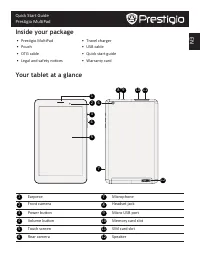 Prestigio MultiPad 4 QUANTUM 8.0 3G (PMT5487_3G)
Prestigio MultiPad 4 QUANTUM 8.0 3G (PMT5487_3G)
-
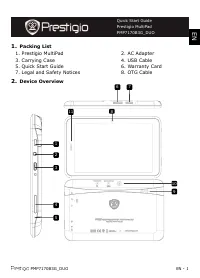 Prestigio MultiPad 7.0 PRIME DUO 3G(PMP7170B3G_DUO)
Prestigio MultiPad 7.0 PRIME DUO 3G(PMP7170B3G_DUO)
-
 Prestigio MultiPad 7.0 PRO(PMP3170B)
Prestigio MultiPad 7.0 PRO(PMP3170B)
-
 Prestigio MultiPad 7.0 Ultra + PMP3670B_BK
Prestigio MultiPad 7.0 Ultra + PMP3670B_BK
-
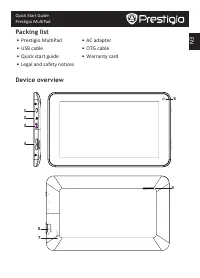 Prestigio MultiPad 7.0 ULTRA+ (PMT3677_Wi)
Prestigio MultiPad 7.0 ULTRA+ (PMT3677_Wi)
-
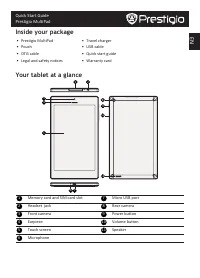 Prestigio MultiPad COLOR 7.0 3G (PMT5777_3G)
Prestigio MultiPad COLOR 7.0 3G (PMT5777_3G)
-
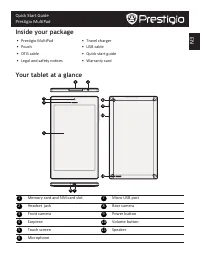 Prestigio MultiPad COLOR 8.0 3G (PMT5887_3G)
Prestigio MultiPad COLOR 8.0 3G (PMT5887_3G)